Formları yönetme
Dynamics 365 Sales mobil uygulaması, tabloları görüntülemek için varsayılan olarak hızlı görünüm formlarını kullanır. Hızlı görünüm formu tablonun tüm özniteliklerini içermeyen basit bir görünümdür. Hızlı görünüm formu oluşturma veya düzenleme.
Hızlı görünüm formları yerine Sales mobil uygulamasındaki Birleşik Arabirim formlarını kullanabilirsiniz. Bu seçeneği Power Platform yönetim merkezinden etkinleştirmeniz gerekir.
Lisans ve rol gereksinimleri
Sales mobil uygulamasında formları yönetmek için aşağıdaki lisanlara ve güvenlik rollerine sahip olmanız gerekir.
| Gereksinim türü | Aşağıdakine sahip olmanız gerekir: |
|---|---|
| Lisans | Dynamics 365 Sales Premium, Dynamics 365 Sales Enterprise, Dynamics 365 Sales Professional veya Microsoft Relationship Sales Daha fazla bilgi için bkz. Dynamics 365 Sales fiyatlandırması. |
| Güvenlik rolleri | Sistem yöneticisi Daha fazla bilgi için bkz. Sales için önceden tanımlanmış güvenlik rolleri. |
Hızlı görünüm formlarını yönetme
Birden çok hızlı görünüm formu oluşturduysanız Sales mobil uygulaması, form sırasındaki ilk formu kullanır.
Örneğin, aşağıda İlgili Kişiler tablosu için gösterildiği gibi sıralanmış olarak üç adet hızlı görünüm formu oluşturduk:
| Form sırası | Form adı |
|---|---|
| Kategori 1 | Adresler |
| 2 | Çeşitli ilgili kişiler |
| 3 | İlgili kişi ayrıntıları |
Mobil uygulama, bilgileri listenin ilk sırasında olduğu için Adresler'de tanımlanan alanlara göre görüntüler.
Mobil uygulamanın görüntülediği alanları değiştirmek için listedeki birinci hızlı görünüm formunu değiştirin.
Mobil uygulamadaki giriş alanlarının sırası aşağıdaki gibi alan türlerine göre belirlenir:
- Başlık (varlığın birincil özniteliğini temsil eder)
- Simgeleri olmayan metin girişleri (dize, para, tamsayı)
- Simgeleri olan metin girişleri (dize, para, tamsayı)
- Değer seçimi girişleri (tarih saat)
- Giriş atama (Durum, SubGrid, PickList, PartyList, Arama, Müşteri)
- Çok Satırlı (Memo)
Not
Hızlı görünüm formunu değiştirdiğinizde, değişikliklerin mobil uygulamaya yansıması altı saate kadar sürebilir.
Mobil uygulamanın tabloları görüntülemek için kullandığı hızlı görünüm formunu değiştirmek için form sırasını değiştirerek istediğiniz formu listenin en başına alın.
Birleşik Arabirim formlarını kullanma
Tabloları görüntülemek, oluşturmak ve güncelleştirmek için hızlı görünüm formları yerine Birleşik Arabirim formlarını kullanmak için Power Platform yönetim merkezinde bazı ayarları değiştirmeniz gerekir. Mobil uygulamanın hızlı oluşturma işlevini de kapatabilirsiniz.
Power Platform yönetim merkezi'nde oturum açın.
Ortamlar sekmesinde, ortamınızı seçin.
Ayarlar>Ürün>Özellikler'e gidin.
Dynamics 365 Sales mobil uygulaması bölümünde, aşağıdaki ayarları gerektiği gibi etkinleştirin:
Hızlı görünüm formları yerine Birleşik Arabirim formlarını kullanarak yeni kayıtlar ve etkinlikler oluşturun: Mobil uygulamanın kayıt ve etkinlik oluşturmak için Birleşik Arabirim formları kullanmasına olanak tanır.
Mobil uygulamada yeni kayıtlar ve etkinlikleri hızla oluşturma seçeneğini devre dışı bırak: Mobil uygulamanın hızlı oluşturma işlevini kapatır. Yalnızca Hızlı görünüm formları yerine Birleşik Arabirim formlarını kullanarak yeni kayıtlar ve etkinlikler oluşturun seçeneği etkin olduğunda kullanılabilir.
Hızlı görünüm formları yerine Birleşik Arabirim formlarını kullanarak kayıtları ve etkinlikleri düzenleyin ve görüntüleyin: Mobil uygulamanın kayıt ve etkinlikleri görüntüleyip düzenlemek için Birleşik Arabirim formları kullanmasına olanak tanır.
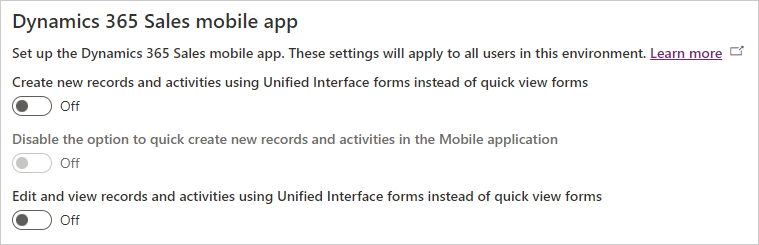
Ayrıca bkz.
Dynamics 365 Sales Mobil uygulamasını kullanma
Temel bilgileri öğrenin
Hızlı görünüm formu oluşturma veya düzenleme
Geri Bildirim
Çok yakında: 2024 boyunca, içerik için geri bildirim mekanizması olarak GitHub Sorunları’nı kullanımdan kaldıracak ve yeni bir geri bildirim sistemiyle değiştireceğiz. Daha fazla bilgi için bkz. https://aka.ms/ContentUserFeedback.
Gönderin ve geri bildirimi görüntüleyin